MiXplorer文件复制教程详解
时间:2025-08-25 21:55:32 462浏览 收藏
想轻松玩转MiXplorer文件管理器,高效复制文件?本文为你奉上MiXplorer文件复制的详细教程!只需简单几步,就能快速将文件复制到指定目录。首先,长按选中目标文件,点击“复制”选项。然后,通过底部工具栏进入路径选择界面,选择心仪的目标文件夹。最后,点击确认,MiXplorer将立即开始复制,帮你轻松完成文件迁移。告别繁琐操作,掌握MiXplorer文件复制技巧,让文件管理更便捷!
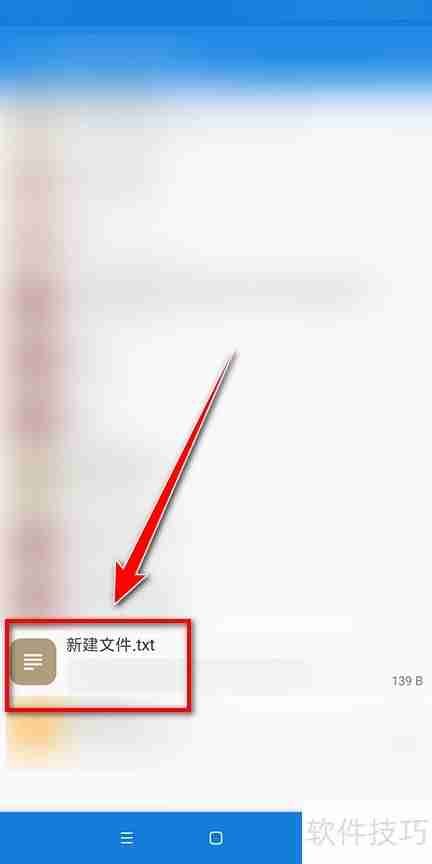
在MiXplorer文件管理器中复制文件,首先长按需要复制的文件以选中它。
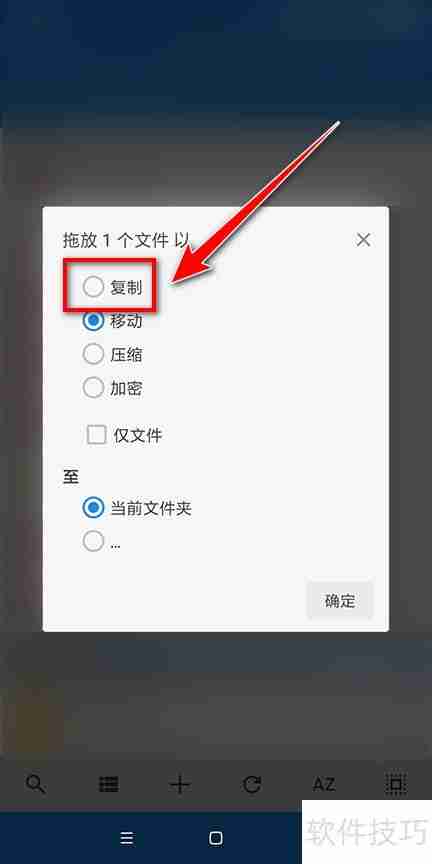
选中文件后,界面会弹出操作菜单,点击其中的“复制”选项。
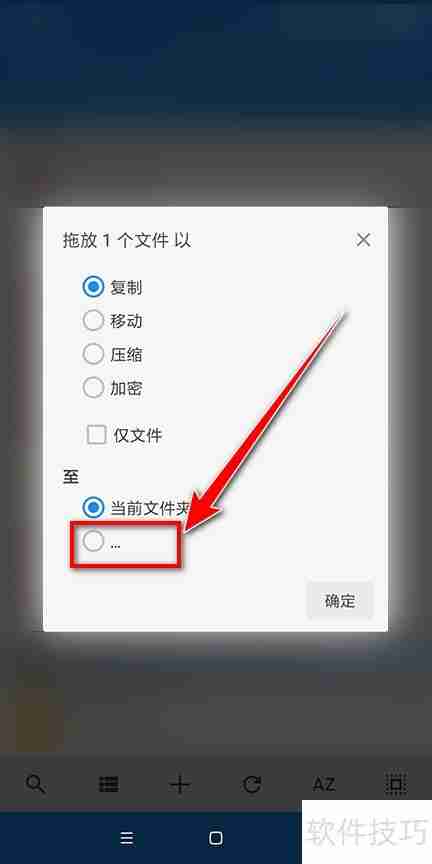
接着,在底部工具栏中找到并点击三个点的图标,进入下一步操作。
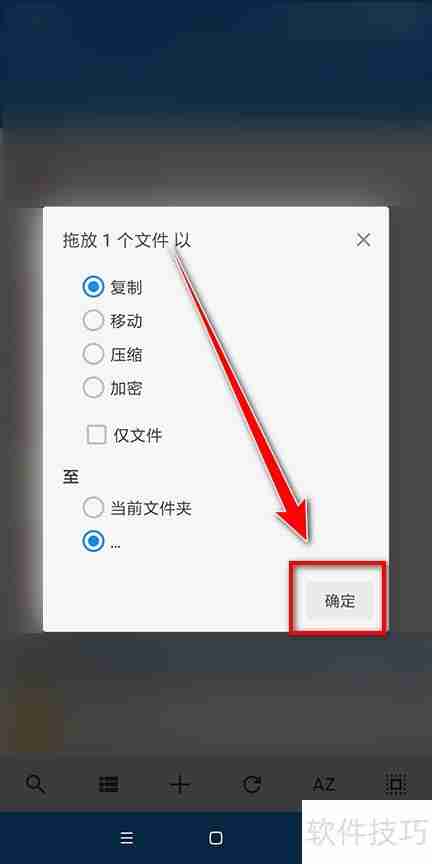
点击“确认”按钮,准备进行粘贴操作。
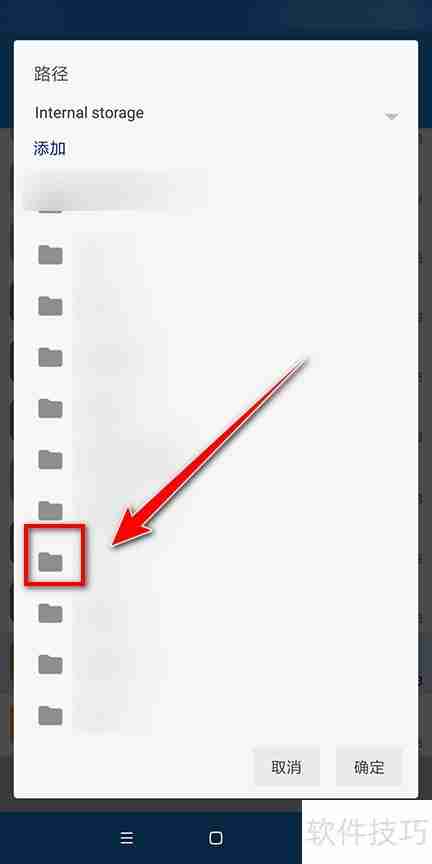
在弹出的路径浏览窗口中,选择你想要复制文件到的目标文件夹。
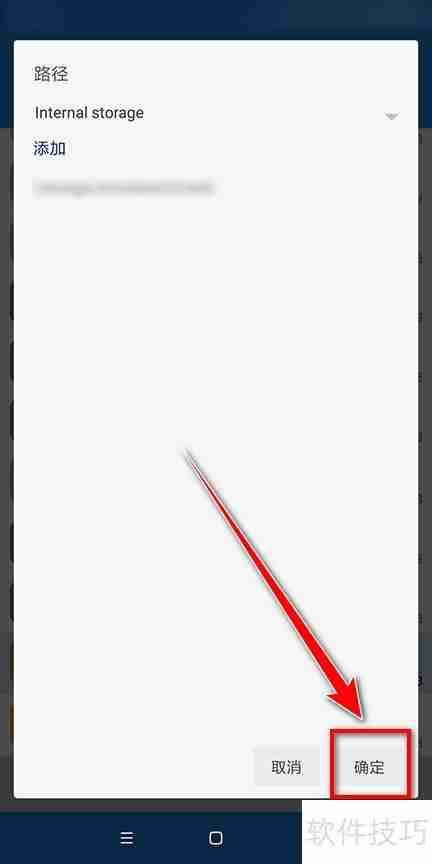
最后,点击确认,系统将开始复制文件,完成后该文件就会出现在目标目录中。
理论要掌握,实操不能落!以上关于《MiXplorer文件复制教程详解》的详细介绍,大家都掌握了吧!如果想要继续提升自己的能力,那么就来关注golang学习网公众号吧!
相关阅读
更多>
-
501 收藏
-
501 收藏
-
501 收藏
-
501 收藏
-
501 收藏
最新阅读
更多>
-
121 收藏
-
451 收藏
-
385 收藏
-
378 收藏
-
157 收藏
-
162 收藏
-
235 收藏
-
409 收藏
-
120 收藏
-
435 收藏
-
329 收藏
-
232 收藏
课程推荐
更多>
-

- 前端进阶之JavaScript设计模式
- 设计模式是开发人员在软件开发过程中面临一般问题时的解决方案,代表了最佳的实践。本课程的主打内容包括JS常见设计模式以及具体应用场景,打造一站式知识长龙服务,适合有JS基础的同学学习。
- 立即学习 543次学习
-

- GO语言核心编程课程
- 本课程采用真实案例,全面具体可落地,从理论到实践,一步一步将GO核心编程技术、编程思想、底层实现融会贯通,使学习者贴近时代脉搏,做IT互联网时代的弄潮儿。
- 立即学习 516次学习
-

- 简单聊聊mysql8与网络通信
- 如有问题加微信:Le-studyg;在课程中,我们将首先介绍MySQL8的新特性,包括性能优化、安全增强、新数据类型等,帮助学生快速熟悉MySQL8的最新功能。接着,我们将深入解析MySQL的网络通信机制,包括协议、连接管理、数据传输等,让
- 立即学习 500次学习
-

- JavaScript正则表达式基础与实战
- 在任何一门编程语言中,正则表达式,都是一项重要的知识,它提供了高效的字符串匹配与捕获机制,可以极大的简化程序设计。
- 立即学习 487次学习
-

- 从零制作响应式网站—Grid布局
- 本系列教程将展示从零制作一个假想的网络科技公司官网,分为导航,轮播,关于我们,成功案例,服务流程,团队介绍,数据部分,公司动态,底部信息等内容区块。网站整体采用CSSGrid布局,支持响应式,有流畅过渡和展现动画。
- 立即学习 485次学习
